Trezor gehört zu den weltweit führenden Herstellern von Hardware Wallets und hat vor wenigen Jahren das Trezor One Hardware Wallet vorgestellt. Wir haben das Trezor One bereits seit über 2 Jahren im Einsatz und wollen euch jetzt an unseren Trezor One Erfahrungen teilhaben lassen. Das Trezor One bietet eine tolle einfache Bedienung und gilt als sehr sicher.
Ein Hardware Wallet bietet im Vergleich zu herkömmlichen Software- und Desktop-Wallets einen deutlich besseren Schutz vor Phishing-und Hacker-Angriffen sowie potenziellen Dieben. Deswegen ist eine Investition in eine Hardware Wallet jeden Euro wert. Wenn du auch ein Hardware Wallet kaufen möchtest, dann lies dir unser Trezor One Review bis zum Ende durch, um alle Vor- und Nachteile des Wallets zu erfahren.
Trezor One Preis und offizielle Händler
Den besten Preis für deinen Trezor One mit 69€ bekommst du auf Amazon. Auf der offiziellen Webseite von Trezor kannst du deinen Trezor ebenfalls kaufen, jedoch wird hier nur noch das Hardware Wallet in weißer Farbe angeboten und kostet 84€.
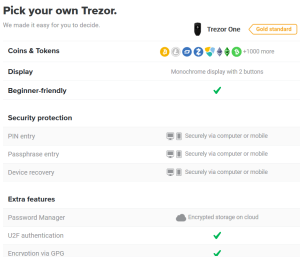
Damit liegt das Hardware Wallet im Konkurrenzpreisvergleich im Mittelfeld. Das Wallet kann aber auch direkt beim Hersteller oder auf eBay oder offiziell lizenzierten Wiederverkäufern erworben werden. Hierbei ist jedoch darauf zu achten, dass die jeweiligen Verkäufer seriös sind und keine Betrüger darstellen. Die beste Option ist unserer Meinung nach das Trezor One direkt beim Hersteller auf der offiziellen Webseite oder bei Amazon zu kaufen. Wenn du auf diesen Link klickst, gelangst du direkt zur Webseite von Trezor, wo du das Trezor One in nur 5 Minuten kaufen kannst.
Alle Preise auf der Webseite des Herstellers werden in Euro angezeigt und enthalten die gesetzliche Mehrwertsteuer. Als Zahlungsmethoden werden Bitcoin, Kreditkarte als auch Paypal akzeptiert. Der Versand ist im Preis inbegriffen und erfolgt in fast alle Länder dieser Welt. Obwohl der Versand aus Prag (Tschechien) erfolgt, war die Lieferung innerhalb weniger Tage in unserem Briefkasten. Das Paket ist sehr klein und passt deswegen auch in euren Briefkasten.
>> Trezor One direkt beim Hersteller kaufen <<
Trezor One Ersteindruck und Lieferumfang
Wenn der Postbote euch das Paket bringt und ihr es voller Vorfreude öffnet, achtet bitte unbedingt darauf, dass alle Siegel unversehrt sind. Weiterhin darf die Verpackung nicht beschädigt sein, da euer Trezor One ansonsten manipuliert sein könnte und jemand eure Kryptowährungen stehlen will. Auch wenn dieser Schritt eigentlich als lapidar abgetan werden könnte, nehmt es bitte sehr ernst! Besser ein mal mehr kontrolliert, als ein Vermögen verloren.

Sofern nichts kaputt ist und ihr den Stick nicht umtauschen müsst, dann ist im Lieferumfang folgendes enthalten:
- Das Trezor One
- Das USB-Trezor Verbindungskabel
- Ein Schlüsselband, jedoch empfehlen wir den Trezor nie am Schlüssel zu tragen, zu groß ist die Gefahr eines Verlustes
- Zwei Recovery Sheets, auf die ihr euren Recovery Seed (bestehend aus 24 Wörtern) aufschreiben könnt und eine Karte die weiterführende Informationen zur ersten Einrichtung enthält.
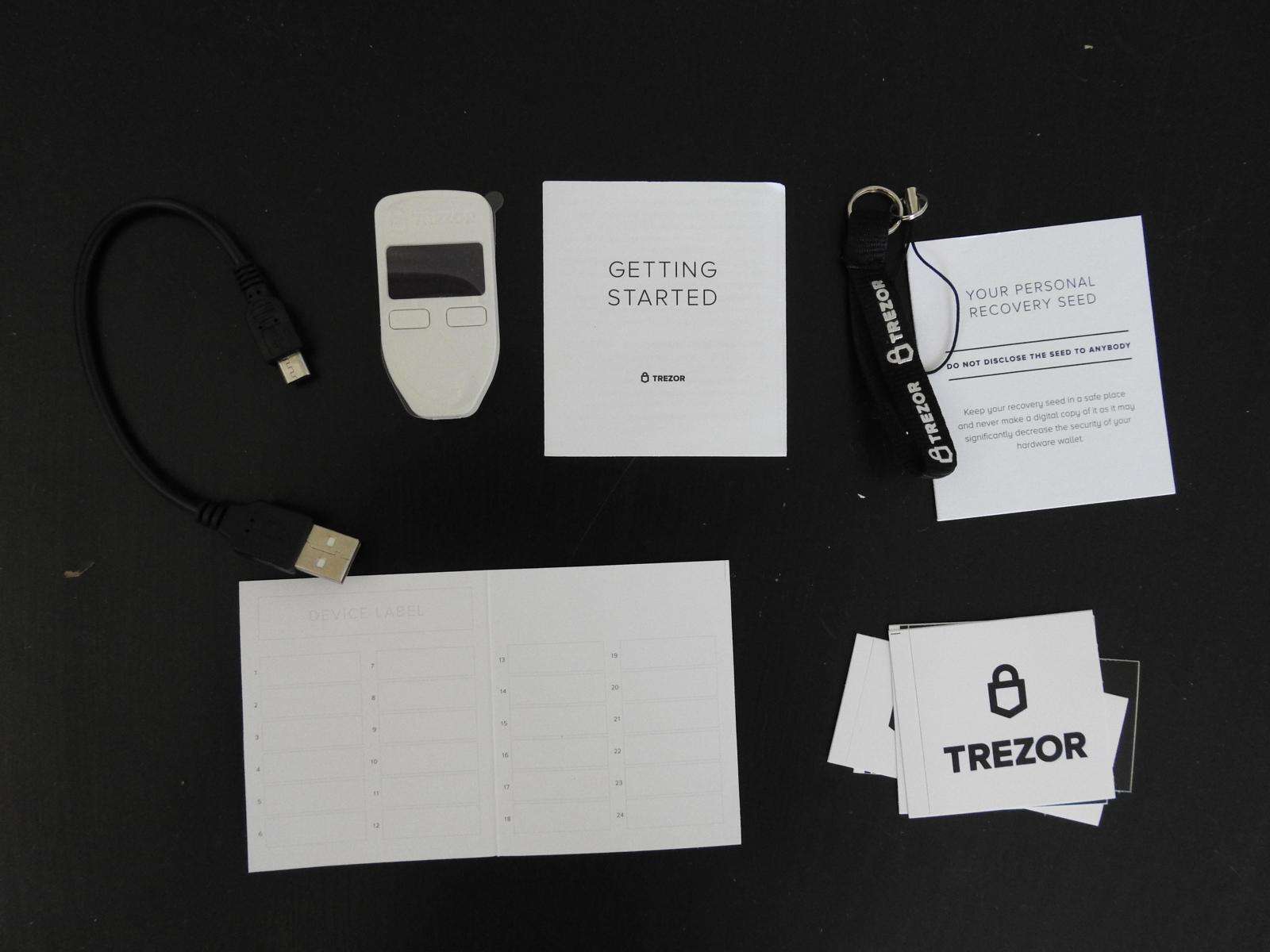
Deine Private Keys sind auf dem Trezor One gespeichert und geraten nie in Berührung mit deinem PC oder dem Internet. Wenn deine Bestellung in bester Qualität bei dir angekommen ist und du alles mehrmals geprüft hast, kannst du deinen Trezor One einrichten. Wenn du dein Trezor mit deinem Handy nutzen möchtest, dann benötigst du ein Verbindungskabel (aktuell nur für Android-Geräte verfügbar!), dass noch mal 15€ extra kostet und direkt beim Hersteller gekauft werden kann.
Trezor One Einrichtung
Um deinen Trezor einzurichten, musst du folgende Schritte gehen, die alle mehr oder weniger selbsterklärend sind:
- Verbinde deinen Trezor mit dem USB-Kabel mit deinem PC
 oder Laptop. Anschließend musst du eigentlich nur noch den Befehlen auf dem Display folgen. Falls eine Internetverbindung besteht, wird die Software auf dem Gerät installiert. Falls bereits eine Firmware auf deinem Trezor vorhanden ist, kontaktiere umgehend den Support von Trezor, da in diesem Fall ein Fehler vorliegt. Alle Trezor One werden ohne Firmware ausgeliefert!
oder Laptop. Anschließend musst du eigentlich nur noch den Befehlen auf dem Display folgen. Falls eine Internetverbindung besteht, wird die Software auf dem Gerät installiert. Falls bereits eine Firmware auf deinem Trezor vorhanden ist, kontaktiere umgehend den Support von Trezor, da in diesem Fall ein Fehler vorliegt. Alle Trezor One werden ohne Firmware ausgeliefert! - Auf dem Display wird jetzt angezeigt, dass du auf die offizielle Webseite www.trezor.io/start gehen sollst. Auf der Seite musst du auswählen, ob du einen Trezor One oder das neuere Modell, das Trezor Model T, besitzt. Klicke dort auf das Trezor One. Du erfährst außerdem in einer kurzen Erklärung was ein PIN und ein Recovery Seed ist.
- Außerdem kannst du jetzt auswählen ob du ein neues Wallet erstellen willst oder ein altes Wallet wiederherstellen. Klicke jetzt auf „Create a new Wallet“, da du ein neues Wallet erstellen willst.
- Jetzt wirst du aufgefordert deinem Trezor einen Namen zu geben. Dafür muss das Gerät die ganze Zeit mit deinem Computer verbunden sein.
- Trezor fordert dich jetzt auf einen 4-8 stelligen PIN zu vergeben. Diesen PIN musst du bei jedem Neustart deines Trezor One eingeben. Falls du den PIN 3 mal falsch eingibst, sperrt sich dein Trezor automatisch. Nach der ersten Sperrung vergeht einige Zeit, bis du deinen PIN erneut eingeben kannst. Jedes Mal, nach 3-maliger erneuter falscher Eingabe, ist die Sperrzeit länger. Damit wird einem Missbrauch vorgebeugt.

- Im letzten Schritt wir dir dein „Recovery Seed“ angezeigt. Dafür werden dir auf dem Display des Trezor insgesamt 24 Wörter angezeigt. Diese schreibst du am besten auf das mitgelieferte „Recovery Sheet“. Nach jedem Wort, dass auf dem Display angezeigt wird, kannst du dir das nächste Wort anzeigen lassen, indem du auf die rechte Taste auf deinem Trezor drückst. Verwahre deinen Recovery Seed an einem sicheren Ort auf, zu dem nur du Zugang hast. Sonst kann sich ein Dieb Zugriff zu deinem Vermögen verschaffen. Außerdem benötigst du deinen Recovery Seed, wenn dein Trezor gestohlen wird oder du ihn verlierst.
Wenn du diese Schritte erfolgreich gegangen bist, kannst du die deine Kryptowährungen verwalten – Senden und Empfangen. Du wirst während der Einrichtung auch dazu aufgefordert, deine Mail-Adresse zu hinterlassen und dich für den Newsletter einzutragen.
Das Modell ist mit folgenden Betriebssystemen kompatibel:
- Mac
- Windows
- Android
- Linux
- Chrome
Kryptowährungen empfangen mit dem Trezor One – Anleitung
In der Trezor Desktop-Software lassen sich verschiedene Kryptowährungen verwalten. Standardmäßig ist Bitcoin voreingestellt. Um jetzt Bitcoin auf dein Trezor Wallet einzuzahlen, musst du auf den Reiter „Empfangen“ klicken. Anschließend wird dir eine Bitcoin-Adresse angezeigt, bei der ein Teil fehlt.
Um die vollständige Bitcoin-Empfangsadresse anzuzeigen musst du auf „Show full adress“ klicken. Jetzt wird die vollständige Adresse sowohl auf deinem Desktop-Computer als auch auf deinem Trezor angezeigt. Vergleiche jetzt die Adresse auf dem Display deines Trezor mit der angezeigten Bitcoin-Adresse in der Trezor-Software. Wenn diese beiden Adressen übereinstimmen, kannst du Bitcoin von einer Exchange, z.B. Litebit, auf dein Trezor überweisen.

Wenn du wissen möchtest wie du einfach schnell und sicher Bitcoin kaufen kannst, dann schau dir unsere Bitcoin-Kaufanleitung (wenn du auf diesen Link klickst, wirst du zur 5-Minuten Anleitung weitergeleitet) genauer an. Um die Adresse zu kopieren kannst du entweder ganz klassisch mit deiner Maus die Adresse per Rechtsklick kopieren oder du scannst den Barcode ein. Außerdem kannst du die Bitcoin-Empfangsadresse auch per Mail verschicken.
Es ist weiterhin möglich, die Adresse beliebig oft wieder anzuzeigen oder eine neue zu generieren. Wenn du Bitcoin auf Litebit kaufst und die Transaktion auf Litebit ausgeführt wurde, dann kann es je nach Belastung der Bitcoin-Blockchain kurz oder lange dauern. Normalerweise ist eine Transaktion innerhalb von wenigen Minuten ausgeführt und validiert. In diesem Fall aktualisiert sich das Dashboard des Trezor Hardware Wallet und der Kontostand. Außerdem kannst du immer in der Historie nachvollziehen, wann welche Transaktion, von wem empfangen wurde oder versendet wurde.
Der Übersicht kannst du folgende Informationen entnehmen:
- Es werden alle Ein- und Auszahlungen dokumentiert.
- Der aktuelle Kurs einer Kryptowährung, die du in den Einstellungen auswählen kannst, Bitcoin ist voreingestellt.
- Es gibt ein Diagramm, dass den Wert der Transaktionen der letzten 30 Tage zeigt.
- Last but not least gibt es eine Suchfunktion, mit der du alle bisher getätigten Transaktionen durchsuchen kannst. Dies ist besonders hilfreich, wenn du deine Transaktionen mit Labels versehen hast.
Sobald eine Transaktion auf eine Bitcoin-Trezor-Wallet-Adresse eingegangen ist, wird für die nächste Transaktion eine neue Adresse generiert. Dies soll davor schützen, dass mehrere Transaktionen einer bestimmten Wallet-Adresse zugeordnet werden können. Dennoch kannst du eine Empfangsadresse mehrmals nutzen.

So einfach funktioniert das Empfangen von Kryptowährungen mit dem Trezor-Wallet, beispielhaft dargestellt mit Bitcoin. Wenn du auf der Suche bist nach einer verlässlichen Börse, wo du Bitcoin, Ether, XRP und weitere Altcoins per Kreditkarte kaufen kannst, dann schau dir auf jeden Fall unsere Litebit Erfahrungen (wenn du auf diesen Link klickst, gelangst du zu unserem Testbericht der Litebit-Börse) an.
>> Trezor One direkt beim Hersteller kaufen <<
Kryptowährungen mit dem Trezor Hardware Wallet versenden – Schritt für Schritt Guide
Um Bitcoin und anderen Kryptowährungen mit deinem Trezor Wallet zu versenden musst du auf den Reiter „Senden“ klicken. Anschließend siehst du eine Übersicht, in der du mehrere Informationen eintragen musst. Dazu gehören folgende Angaben:
- Die Empfangsadresse, also wohin dein Bitcoin oder die jeweilige Kryptowährung verschickt werden soll.
- Der jeweilige Betrag, dieser ist in der jeweiligen digitalen Währung, z.B. 0,5 BTC und in Euro, USD oder vielen weiteren Fiat Währungen angegeben.
- Im letzten Schritt musst du auswählen, wie hoch die Transaktionsgebühren sein sollen. Beachte dabei immer: Je höher die Gebühren, desto schneller wird deine Transaktion auch durchgeführt. Wenn du Zeit hast, kannst du diese Option einfach auf der Standardeinstellung lassen.

Trezor bietet darüber hinaus weitere intelligente Funktionen an, die jedoch eher für Experten geeignet sind. Dazu gehört folgendes:
- Eine Transaktion kann an mehrere Empfänger versendet werden, dass spart Transaktionsgebühren und Zeit.
- Transaktionen können ohne Signatur versendet werden.
- Die Transaktion kann verzögert werden und wird erst zu einem späteren Zeitpunkt ausgeführt.
Bitte nutzt diese Funktionen nur, wenn ihr euch zu 100% sicher seid, wie das Ganze in der Praxis funktioniert. Nichts ist schlimmer als im Nachhinein festzustellen, dass man einen Fehler begangen hat. Falls ihr es austesten wollt, dann verwendet für euren Test kleine Beträge, dann ist das natürlich kein Problem.
Wenn du alle Informationen eingetragen hast, dann kannst du auf den grünen Button „Send“ klicken. Jetzt wird die Transaktion auf dem Display deines Trezor One angezeigt. Überprüfe jetzt ob die Empfangsadressen mit denen übereinstimmt, die du eingetippt hast. Wenn dies der Fall ist, kannst du mit der rechten Taste am Trezor deine Transaktion(en) bestätigen.
Im ersten Schritt bestätigst du die Empfangsadresse, im zweiten Schritt wird dir erneut die Gesamtsumme der Transaktion angezeigt. Wenn diese auch stimmt, kannst du erneut bestätigen, erst dann wird die Transaktion ausgeführt. Insgesamt bietet Trezor die Verwendung von über 1.000 verschiedenen Kryptowährungen an. Diese Coins kannst du direkt mit der Trezor Software nutzen:
- Bitcoin
- Ethereum
- Litecoin
- Dogecoin
- ZCash
- Dash
- Namecoin
- Bitcoin Cash
- Ethereum Classic
- Bitcoin Gold
- Ubiq
- NEM
- Expanse
- ERC20-Tokens
Falls du andere Altcoins nutzen möchtest, dann ist das Trezor One mit vielen Schnittstellen kompatibel, wie z.B. dem MyEtherWallet, Electrum, Mycelium, Multibit, Coinmap, Encompass, Bitstamp und vielen weiteren dApps. Insgesamt werden die 14 genannten Coins unterstützt, für alle weiteren gibt es kompatible dApps, damit diese ebenfalls genutzt werden können.
>> Trezor One direkt beim Hersteller kaufen <<
Trezor One mit dem Recovery Seed wiederherstellen
Wenn du deinen Trezor aus unerklärlichen Gründen verloren hast oder er wurde dir gestohlen, dann kannst du dir einen neuen Trezor One kaufen und diesen mit Hilfe des Recovery Seeds wieder reaktivieren. Dafür musst du zunächst in die Wallet-Software wechseln und auf „trezor.io“ auf den Reiter Wallet klicken. Anschließend klickst du auf den Button „Trezor Recovery„.

Im nächsten Schritt wirst du aufgefordert einen neuen PIN zu vergeben. Diesen musst du zwei mal eingeben, um Fehler auszuschließen und deinen PIN zu bestätigen. Direkt im Anschluss wirst du aufgefordert die jeweiligen Wörter aus deinem Recovery Seed einzugeben. Das Trezor zeigt dir auf dem Display jeweils an, welches Wort, zum Beispiel Wort Nummer 16, eingegeben werden soll. So musst du alle 24 Wörter eingeben.
Wenn du alle 24 Wörter erfolgreich eingegeben hast, dann wirst du erneut nach deinem PIN gefragt. Diesen musst du eingeben und bestätigen. Direkt danach kannst du wieder auf dein Konto zugreifen, sofern die Reaktivierung komplett geklappt hat. Insgesamt ist dieser Prozess sehr einfach und schnell durchzuführen, da du die Wörter über die Tastatur deines PC eingeben kannst.
Ein direkter Konkurrent hat dies etwas anders und umständlicher gelöst. Um den Ledger Nano S oder Nano X zu reaktiveren, müssen alle Wörter über die beiden Buttons am Hardware Wallet selbst eingegeben werden. Dies ist eine sehr mühselige Arbeit, da das Alphabet 26 Buchstaben hat und mit jedem Button jeweils ein Buchstabe nach oben oder unten gesprungen werden kann. Dies ist ein Vorteil bei Trezor, jedoch kann damit nicht ausgeschlossen werden, dass Keylogger deinen Recovery Seed tracken. Neutral betrachtet ist es als Vor- als auch als Nachteil zu bewerten.
Das folgende Video zeigt, wie du einfach und schnell deinen Trezor One wiederherstellen kannst.
Vor- und Nachteile des Trezor One
Die Vorteile des Trezor One:
✅ Private Keys sind auf dem Trezor One gespeichert, es gibt nie eine Verbindung mit dem Internet oder deinem Computer
✅ Es werden über 1.000 Kryptowährungen unterstützt
✅ Trezor liefert regelmäßig neue Updates
✅ Jede Transaktion muss manuell bestätigt werden
✅ Sehr einfache Bedienung und Benutzeroberfläche
✅ Mehrsprachiger Kundensupport, der wirklich schnell und zuverlässig hilft
Fazit zum Trezor One Test
Die Bedienung des Trezor One ist wirklich kinderleicht und die Benutzeroberfläche ist sehr übersichtlich gestaltet. Auch die Erklärungen und Ausführungen in der Oberfläche unterstützen den Nutzer das eigene Wissen zu erweitern. Die Private Keys sind zu jedem Zeitpunkt sicher auf deinem Trezor gespeichert und vor Hackern und Phishing-Angriffen geschützt. Der Preis befindet sich im Mittelfeld, jedoch ist die Sicherheit sehr hoch.
Trezor hat durch eine beträchtliche Anzahl an Sicherheitsfeatures dafür gesorgt, dass es fast unmöglich ist, deine Kryptowährungen zu stehlen. Leider werden bis heute nur 14 Coins unterstützt. Für einige Interessenten kann dies ein K.O.-Kriterium sein. Wem jedoch die Nutzung von Drittanbieter-dApps nichts ausmacht, der kann den Trezor One mit gutem Gewissen kaufen. Wenn du mehr als die besagten 14 Coins benötigst, dann kann das Trezor Model T eine Lösung sein. Dieses unterstützt bereits 51 Coins.
Insgesamt sind wir mit dem Trezor One rundum zufrieden und können das Hardware Wallet auf jeden Fall weiterempfehlen. Wenn du deine Kryptowährungen sicher aufbewahren willst, dann solltest du jetzt auf jeden Fall zugreifen.
>> Trezor One direkt beim Hersteller kaufen <<
Wenn du dir nach wie vor unsicher bist, welches Hardware Wallet (wenn du diesen Link klickst, gelangst du zur Übersichtsseite) das richtige für dich ist, dann schau dir weitere Testberichte mit Trezor One Alternativen von uns an:
- Ledger Nano X Test
- Ledger Nano S Test
- Trezor Model T Test
- ELLIPAL Test
- Bitbox 01 Test
- Opendime Bitcoin Stick Test
- BlochsTech
Abboniere unseren täglichen Newsletter!
Kein Spam, keine Werbung, nur Insights. Abmeldung jederzeit möglich.










